, дополнительных услуг и товаров с витрины.
Главная рабочая область CRM – Журнал записи
- Ресурс «стрелковые дорожки» используется только для бронирования индивидуальных мастер-классов и услуги стрельбы по выстрелам.
- Ресурс «Аренда тира» используется только для бронирования услуг, подразумевающих аренду тир целиком (корпоративные мероприятия для компании, детские дни рождения, школьные мероприятия)
- Ресурс “выездной тир” используется только для онлайн записи, бронирование в ручном режиме на него запрещено.
- Ресурс “лист ожидания” используется для предварительного бронирования детских дней рождений, корпоративных мероприятий и других праздников, подразумевающих аренду тира целиком.
*Если на ресурсе «Аренда тира» стоит запись, то на это время бронирование остальных ресурсов запрещено
Создание записи визита
- Создание визита тип «мастер-класс» на предстоящее время
- В «Журнале записи» выберите нужный день и время визита
- Нажмите создать «Новый сеанс»
- В окне записи необходимо заполнить следующие поля:
- Имя
- Телефон (обязательно указывать номер, к которому привязан WhatsApp)
- При необходимости Email
- Выберите из списка нужную услугу типа «Мастер классы по стрельбе из лука и арбалета»
- Проверить корректность заполнения полей «дата и время»
- Проверить корректность заполнения поля «Длительность»
- Установить цвет записи – синий
- Проверить корректность заполнения поля «Ресурсы», при необходимости добавить требуемые ресурсы типа «Стрелковые дорожки»
* При бронирование внимательно проверяем что на каждого участника приходится один ресурс типа «Стрелковая дорожка». При бронировании сразу нескольких клиентов на одно время, ресурсы типа «Стрелковая дорожка» выбираются последовательно от «Дорожка #1» до «Дорожка #8».
Недопустимо чтобы в двух разных записях был выбран одинаковый ресурс!
Создание визита типа «мастер-класс» на текущее время
- В «Журнале записи» выберите текущий день и время визита
- Нажмите создать «Новый сеанс»
- В окне записи необходимо заполнить следующие поля:
- Имя
- Телефон (Заполнять не обязательно)
- При необходимости Email
Услуги:
- Выберите из списка нужную услугу типа «Мастер классы по стрельбе из лука и арбалета»
- Проверить корректность заполнения полей «дата и время»
- Проверить корректность заполнения поля «Длительность»
- Установить цвет записи – синий
- Проверить корректность заполнения поля «Ресурсы», при необходимости добавить требуемые ресурсы типа «Стрелковые дорожки»
* При бронировании внимательно проверяем что на каждого участника приходится один ресурс типа «Стрелковая дорожка». При бронировании сразу нескольких клиентов на одно время, ресурсы типа «Стрелковая дорожка» выбираются последовательно от «Дорожка #1» до «Дорожка #8».
Недопустимо чтобы в двух разных записях был выбран одинаковый ресурс!
- Нажать «Перейти к оплате»
- Во вкладке «Быстрая оплата» выбрать тип оплаты «Наличными» или «Банковской картой»
- Сохранить визит
Создание визита тип «Стрельба по выстрелам» на текущее время
- В «Журнале записи» выберите текущий день и время визита
- Нажмите создать «Новый сеанс»
- В окне записи необходимо заполнить следующие поля:
- Имя (Заполнять не обязательно)
- Телефон (Заполнять не обязательно)
- При необходимости Email
Услуги:
- Выберите из списка нужную услугу типа «Стрельба по выстрелам»
- Проверить корректность заполнения полей «дата и время»
- Проверить корректность заполнения поля «Длительность»
- Установить цвет записи – синий
- Проверить корректность заполнения поля «Ресурсы», при необходимости добавить требуемые ресурсы типа «Стрелковые дорожки»
* При бронирование внимательно проверяем что на каждого участника приходится один ресурс типа «Стрелковая дорожка». При бронировании сразу нескольких клиентов на одно время, ресурсы типа «Стрелковая дорожка» выбираются последовательно от «Дорожка #1» до «Дорожка #8».
Недопустимо чтобы в двух разных записях был выбран одинаковый ресурс!
- Нажать «Перейти к оплате»
- Во вкладке «Быстрая оплата» выбрать тип оплаты «Наличными» или «Банковской картой»
- Сохранить визит
Создание визита тип «Аренда тира» на предстоящее время
- В «Журнале записи» выберите текущий день и время визита
- Нажмите создать «Новый сеанс»
- В окне записи необходимо заполнить следующие поля:
- Имя
- Телефон (обязательно указывать номер, к которому привязан WhatsApp)
- При необходимости Email
Услуги:
- Выберите из списка нужную услугу типа «Корпоратив в тире», «Детские дни рождения» или «Аренда тира и праздничный турнир для компании»
- Проверить корректность заполнения полей «дата и время»
- Проверить корректность заполнения поля «Длительность»
- Установить цвет записи – красный
- Проверить корректность заполнения поля «Ресурсы», по умолчанию задействуется ресурс типа «Аренда тира»
* При бронирование нескольких мероприятий на один день, окно между записями не должно превышать 15 минут.
* В, случае, если на желаемое время уже забронирована услуга типа «Мастер классы по стрельбе из лука и арбалета», данную запись необходимо перенести на другое время, предварительно связавшись с клиентом (смотри речевые скрипты администратора)
- Тип праздника (детский день рождения/корпоратив/мальчишник/девичник
- Имя и возраст именинника
- Количество гостей
- Возраст детей (если детский др)
- Планируется фуршет у гостей или нет
- Информацию по аниматору
- Информация по внесению предоплаты (дата и способ оплаты)
Сохранить визит
- Тип праздника (детский день рождения/корпоратив/мальчишник/девичник
- Имя и возраст именинника
- Количество гостей
- Возраст детей (если детский др)
- Планируется фуршет у гостей или нет
- Информацию по аниматору
- Информация по внесению предоплаты (дата и способ оплаты)
Сохранить визит
Оплата визита типа «Мастер-класс по стрельбе из лука и арбалета» и типа «Аренда тира» подарочным сертификатом
- В «Журнале записи» выберите нужный день и время визита
- Откройте визит
- Измените статус клиента с «Ожидание клиента» на «Клиент пришел»
- Проверьте корректность заполнения остальных полей в карточке визита:
- Имя (Заполнять обязательно)
- Телефон (Заполнять обязательно)
Услуги:
- Удостоверьтесь что выбранная услуга соответствует номиналу подарочного сертификата клиента.
*В, случае несовпадения, провести оплату лояльностью будет невозможно.
- Проверить корректность заполнения полей «дата и время»
- Проверить корректность заполнения поля «Длительность»
- Цвет записи – синий
- Проверить корректность заполнения поля «Ресурсы», при необходимости добавить требуемые ресурсы нужного типа.
- Нажмите «Перейти к оплате»
- В меню «Оплата визита» - «Лояльностью» выполните поиск по базе подарочных сертификатов, введя 4-х значный номер для сертификатов в физическом виде или 6-ти значный для сертификатов в электронном виде
- После успешного проведения оплаты нажмите «Сохранить»
Поиск информации о подарочном сертификате, проверка его статуса и срока действия
- На боковой панели управления нажмите на «Лучно-арбалетный клуб Шервуд»
- В открывшемся меню выберите «Сети» - «Сеть Лучно-арбалетный клуб Шервуд»
- На боковой панели раскройте свиток «Лояльность» и выберите меню «Сертификаты»
- В меню «Сертификаты» выставьте диапазон дат более 1 года
- Введите код сертификата в поле «Код»
- Нажмите «показать»
- Тип сертификата
- Статус сертификата
- Дата продажи сертификата
Продажа подарочных сертификатов, мерча, дополнительных услуг и товаров с витрины
В правом верхнем углу "журнала записи" нажмите кнопку "продать"
Выберите из списка необходимое - Товар, Абонемент, Сертификат
Продажа сертификата
В открывшемся меню введите следующие данные:
-Имя клиента
-Телефон
-Из выпадающего свитка выберите нужный номинал сертификата
-В поле "код" введите 4-х значный код указанный на пластиковой карте
-Нажмите "сохранить и оплатить"
-Выберите нужный тип оплаты - "Банковской картой" или "Наличными"
-Нажмите "Сохранить"
Продажа товара
В открывшемся меню нажмите "Выбрать из списка товаров"
-Выберите нужный товар
-Нажмите "Добавить"
-Нажмите "Сохранить и перейти к оплате"
-Выберите нужный тип оплаты - "Банковской картой" или "Наличными"
-Нажмите "Сохранить"